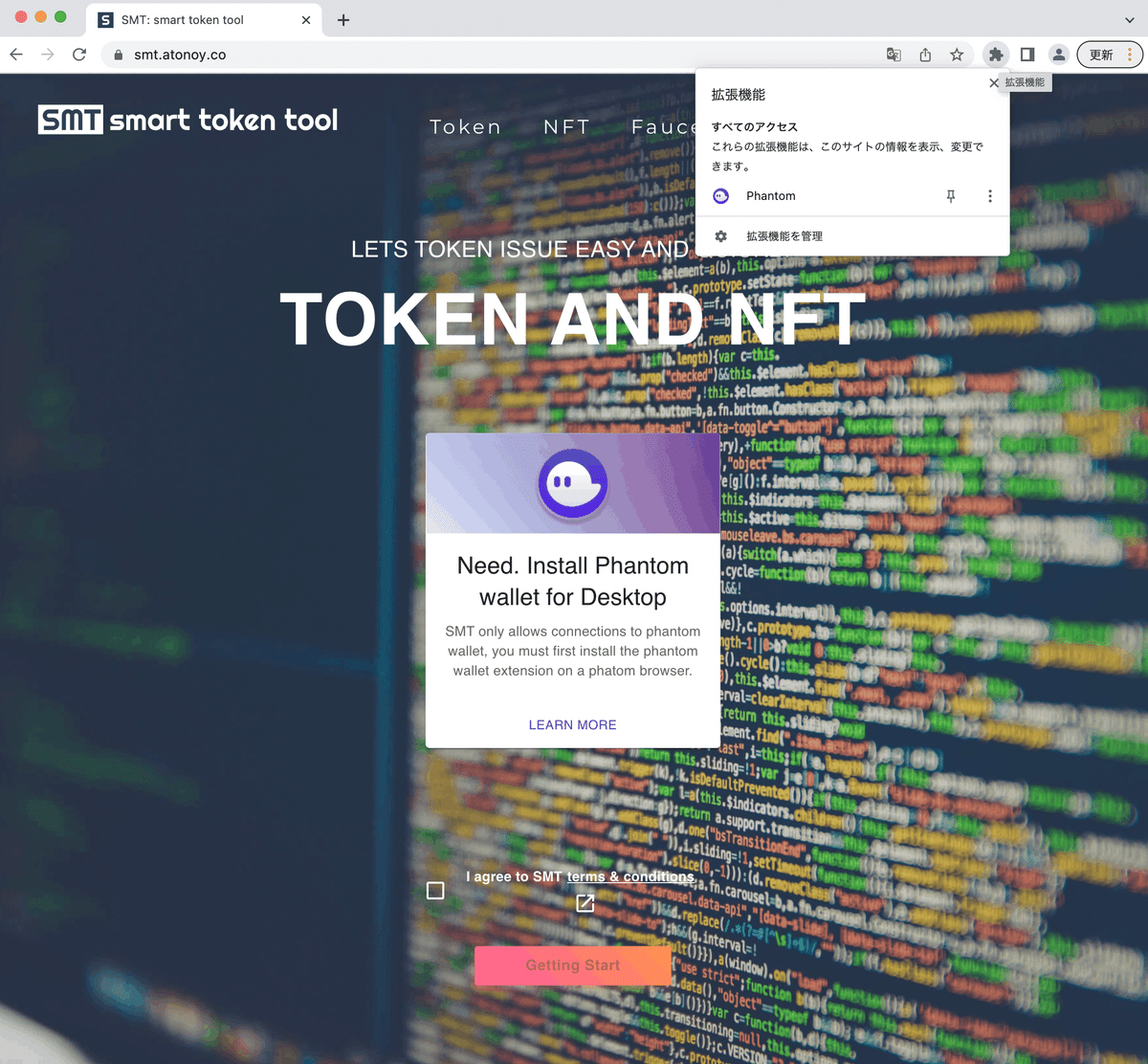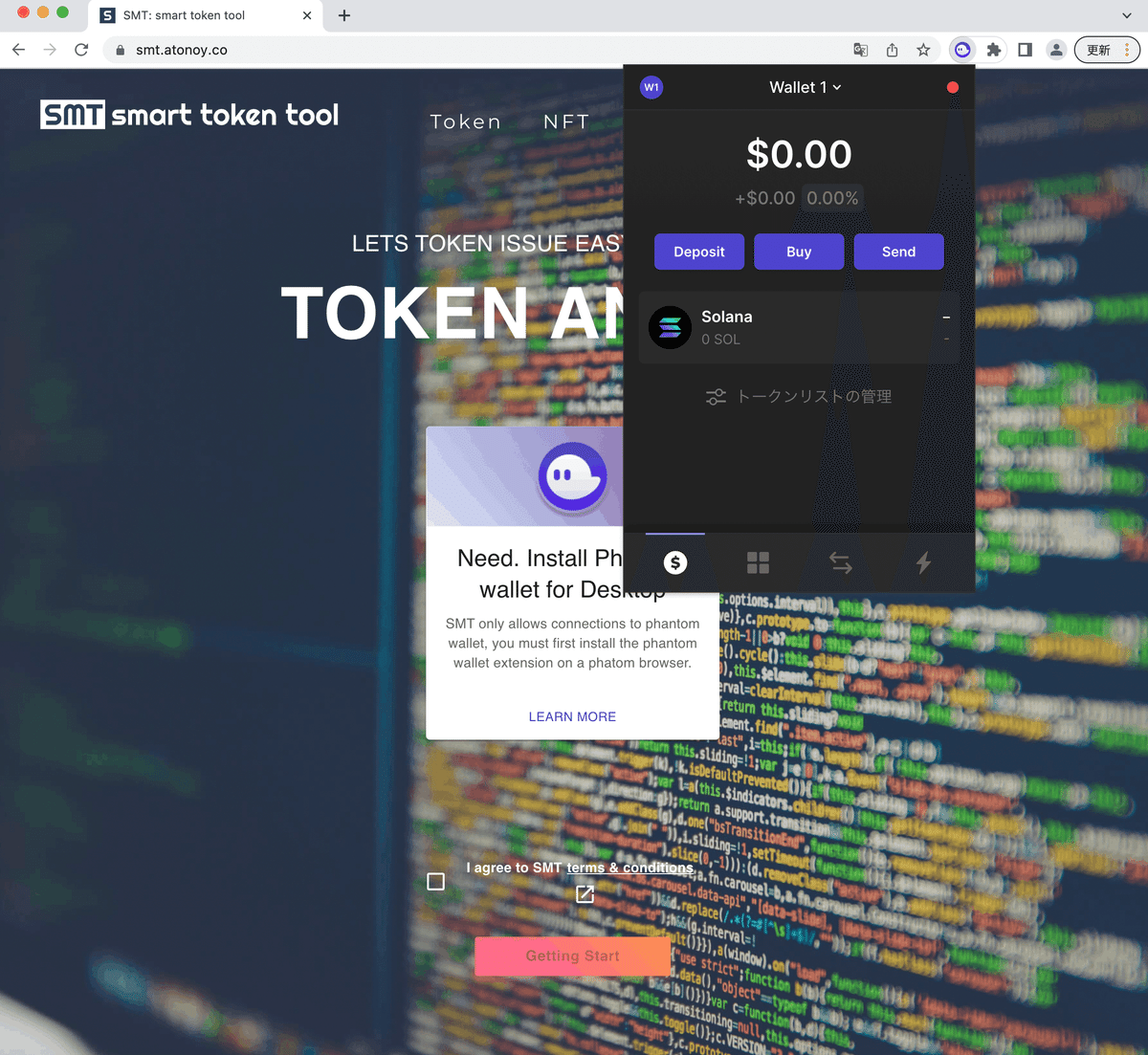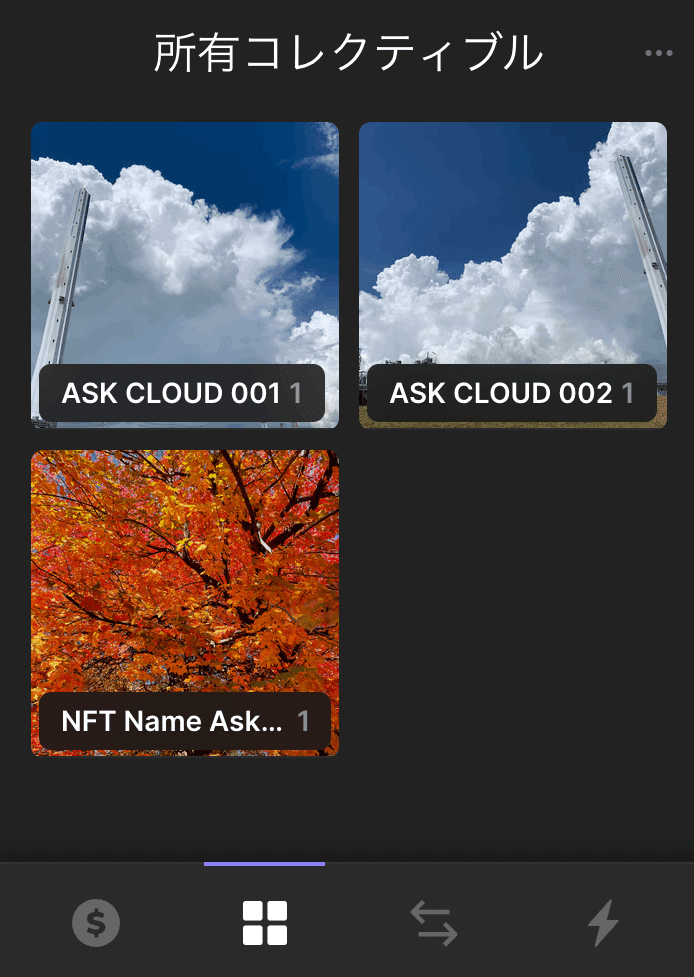SMT NFT発行マニュアル
SMTを利用するための大まかな流れ
※NFTを発行するにはSolanaBlockchainへ支払う手数料として、暗号資産の取引所などで購入したSOLが必要です。
ChromeにPhantomWalletをインストール
ChromeでSMTにアクセス
PhantomWalletと SMTをコネクトする
NFTの発行に必要な情報を入力する
NFTの発行を完了する
PhantomWalletのコレクティブルで発行したNFTを確認する
ChromeにPhantomWalletをインストール
以下のURLへアクセスしてインストール「https://phantom.app/download」
Chromeのブラウザのウィンドウ>拡張機能にPhantomWalletが登録される


ChromeでSMTにアクセス
Chromeのアドレスバーに以下のURLを入力「https://smt.atonoy.co/」
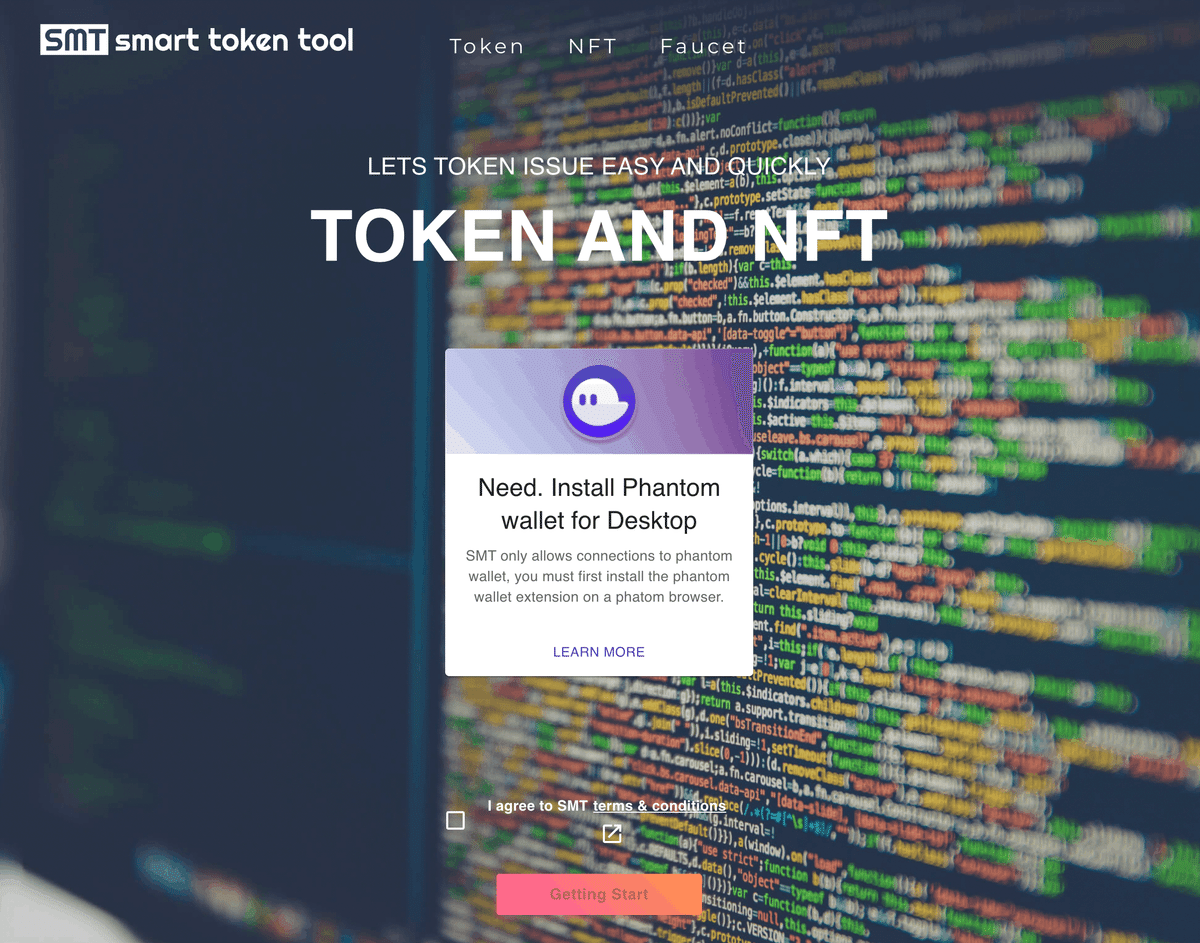
PhantomWalletと SMTをコネクトする
利用規約に同意するのチェックボックスにチェックを入れて「Getting Start」ボタンを押す。※日本語版の利用規約はこちら
PhantomWalletのロックを解除してPhantomWalletのアプリ内でSMTとコネクトするために「接続」ボタンを押す。

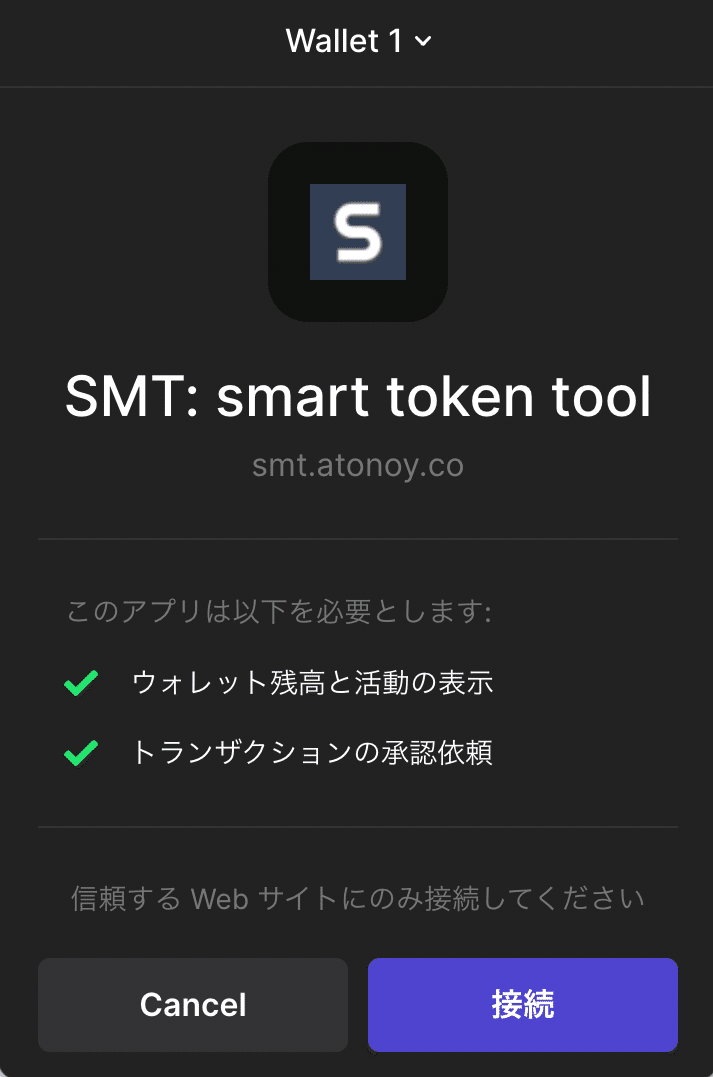
NFTの発行に必要な情報を入力する
「Select your using network cluster」は、Solana Blockchain内でのネットワークです。Mainnet-betaのラジオボタンを選択します。
「Input NFT Name」はNFTの名前です。日本語で10文字程度、英語なら32文字の入力が可能です。
「Input Symbol」はNFTの所属を表す名前です。例えば弊社なら「ATONOY」とします。日本語なら3文字程度、英語なら10文字の入力が可能です。
「Input Descrption」はNFTを説明する内容です。日本語なら1000文字程度の入力が可能です。
「Image Upload」はNFTを表示する際のサムネイルです。png、jpgなどの10MB以下のファイルサイズの登録が可能です。

NFTの発行を完了する
入力が完了したら「Confirm」ボタンを押す。※PhantomWalletとの連携に数十秒掛かる場合があります。
PhantomWalletのアプリ内でNFTの発行に掛かるSolanaBlockchainへの手数料の支払いに関して承認するために「承認」ボタンを押す。
NFTの発行が成功するとCompleteのページに移動してCongratulationと表示されます。
発行完了までにはSolanaBlockchainの状況にもよりますが、通常は十数秒程度でNFTの発行が完了します。
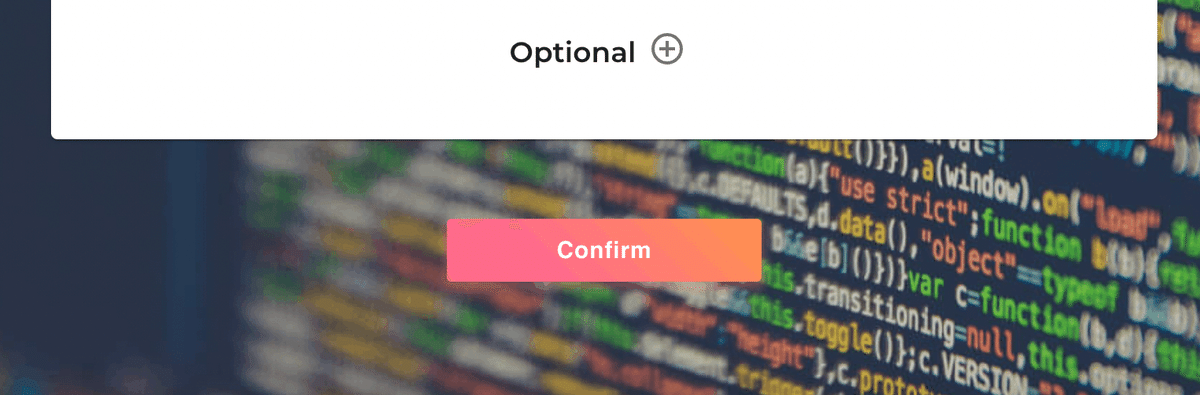
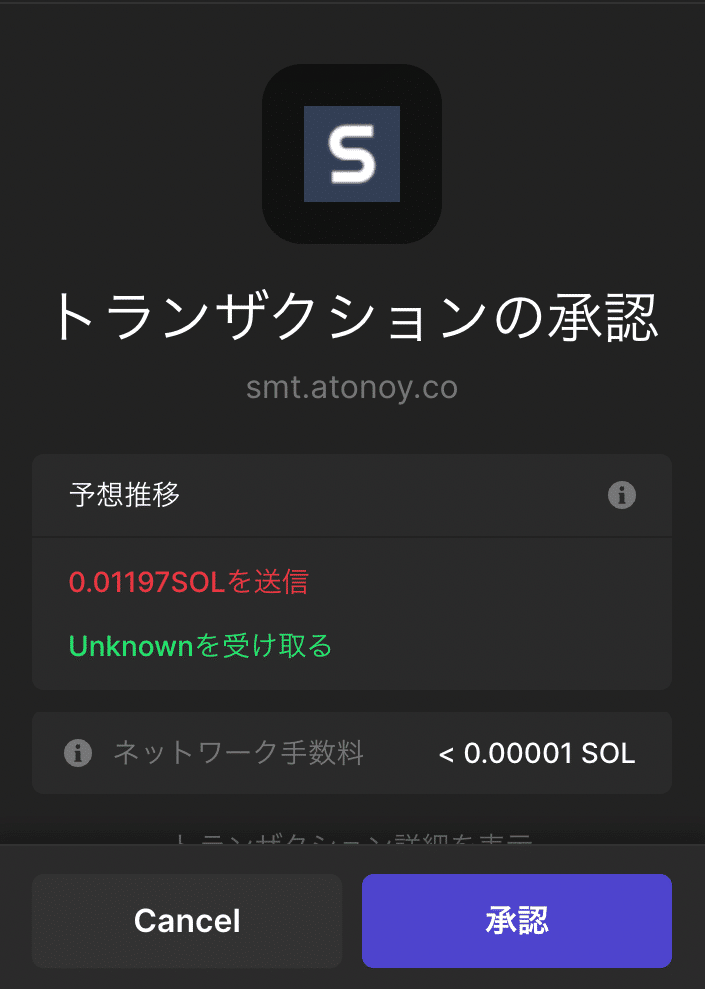

PhantomWalletのコレクティブルで発行したNFTを確認する
PhantomWalletアプリ内の下部のメニュバーから四角が4つ重なったコレクティブルのアイコンボタンを押す。
所有コレクティブルに発行したNFTが一覧で表示される